|
无论使用的数据是多是少,您都可以随时使用所需工具来生成引人注目的图形图像(如图表、关系图、图片和屏幕快照)以分析和表达观点,这一点非常重要。 改进的图表 现在,您可以在 Excel 2010 中更方便地使用图表。具体改进包括: 新图表限制 在 Excel 2010 中,已取消对可在图表上创建的数据点数的限制。数据点数仅受可用内存的限制。这使得人们(特别是科学界人士)可以更有效地可视化处理和分析大量数据集。 快速访问格式设置选项 在 Excel 2010 中,双击图表元素即可立即访问格式设置选项。 图表元素的宏录制功能 在 Office Excel 2007 中,在设置图表或其他对象的格式时录制宏不会生成任何宏代码。但是,在 Excel 2010 中,您可以使用宏录制器录制对图表和其他对象所做的格式设置更改。 对公式的支持 可以使用 Excel 2010 中新增的公式编辑工具在工作表中插入常用数学公式或使用数学符号库构建自己的公式。还可以在文本框和其他形状内插入新公式。若要开始,请在“插入”选项卡上的“符号”组中,单击“公式”旁边的箭头。 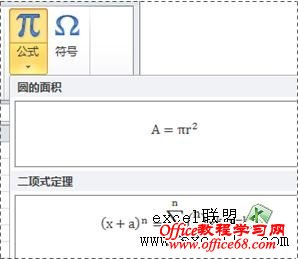 Excel 2010 创建更具视觉冲击力的工作簿 更多主题 在 Excel 2010 中,您可以使用比以前更多的主题和样式。利用这些元素,您可以在工作簿和其他 Microsoft Office 文档中统一应用专业设计。选择主题之后,Excel 2010 便会立即开始设计工作。文本、图表、图形、表格和绘图对象均会发生相应更改以反映所选主题,从而使工作簿中的所有元素在外观上相互辉映。 带实时预览的粘贴功能 使用带实时预览的粘贴功能,您可以在 Excel 2010 中或多个其他程序之间重用内容以节省时间。您可以使用此功能预览各种粘贴选项,例如,“保留源列宽”、“无边框”或“保留源格式”。通过实时预览,可以在将粘贴的内容实际粘贴到工作表之前确定此内容的外观。当将指针移到“粘贴选项”上方以预览结果时,您将看到一个菜单,其中包含的菜单项将根据上下文而变化,以更好地适应要重用的内容。屏幕提示提供的附加信息可帮助您做出正确的决策。 改进的图片编辑工具 在 Excel 2010 中交流想法并不总是与显示数字或图表相关。如果要使用照片、绘图或 SmartArt 以可视化方式通信,则可以利用下列功能: 屏幕快照 您可以快速截取屏幕快照,并将其添加到工作簿中,然后使用“图片工具”选项卡上的工具编辑和改进屏幕快照。阅读有关屏幕快照的详细信息。 新增的 SmartArt 图形布局 借助新增的图片布局功能,您可以使用照片来阐述案例。例如,使用“标题图片”布局可显示下方显示有漂亮标题的图片。阅读有关 SmartArt 图形的详细信息。 图片修正 微调图片的颜色,或者调整其亮度、对比度或清晰度,所有这些操作均无需使用其他照片编辑软件。阅读有关修正图片的详细信息。 新增和改进的艺术效果 对图片应用不同的艺术效果,使其看起来更像素描、绘图或绘画作品。新增艺术效果包括铅笔素描、线条图、水彩海绵、马赛克气泡、玻璃、蜡笔平滑、塑封、影印、画图笔划等。阅读有关添加效果的详细信息。 更好的压缩和裁剪功能 现在,您可以更好地控制图像质量和压缩之间的取舍,以便选择工作簿适用的相应介质(打印、屏幕、电子邮件)。 |